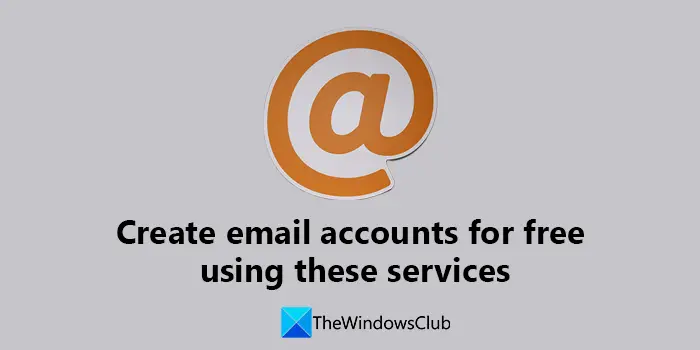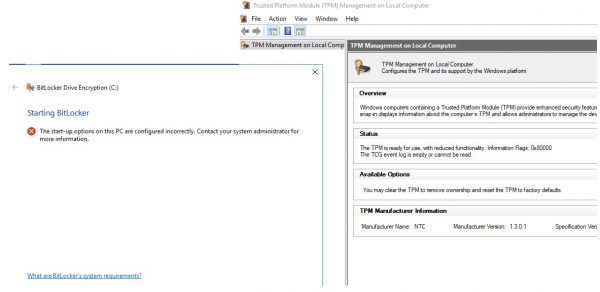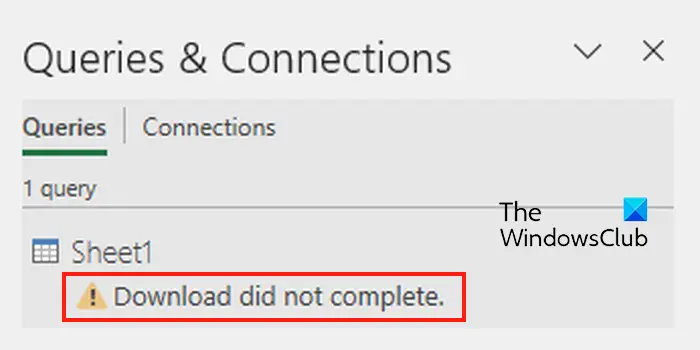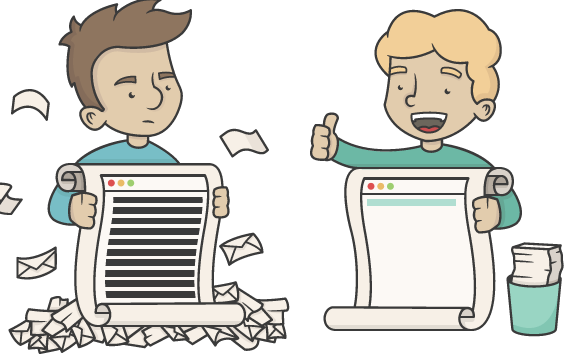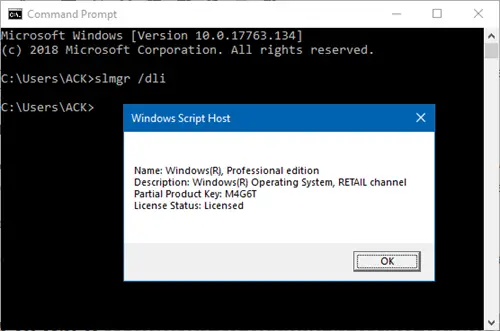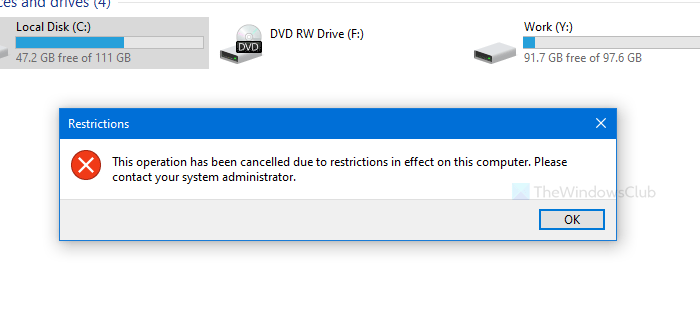死のブルー スクリーン (BSOD)としても知られています停止エラーオペレーティング システムが安全に機能できなくなるしきい値に達し、システム クラッシュが発生した後、Windows システムに が表示されます。停止エラーは、ブルー スクリーン エラーという名前が付けられています。これは、ブルー スクリーンに警告メッセージが悲しい絵文字と、いくつかの解決方法を示唆する QR コードとともに表示されるためです。
BSOD は通常、Windows レジストリの破損、不良ドライバ、デバイス ドライバの構成ミス、ファイルの破損、古いドライバ、メモリの問題、システム ハードウェアの問題など、いくつかの理由で発生します。 BSOD が発生すると、システムは動作を継続するために再起動する必要があります。ただし、再起動する前に、エラー メッセージとエラー コードをメモしておくことをお勧めします。
BSOD エラーは主に、システムがカーネル レベルのエラーを回復できない場合に表示されます。エラー メッセージには、通常、エラーに関連するドライバー データと、問題に関するその他の情報、および考えられる修正が表示されます。また、システムが BSOD エラーでクラッシュすると、システムはミニダンプ ファイルを作成し、エラーの詳細を含むすべてのメモリ データが将来のデバッグのためにハード ドライブにダンプされます。トラブルシューティングのためにミニダンプ ファイルを読み取る方法は数多くあります。Windows イベント ビューアを使用する。しかし、最も簡単な方法は、BlueScreenView と呼ばれる無料の便利なユーティリティを使用することです。これを使用すると、ユーザーはトラブルシューティングのためにエラー レポートを簡単に読むことができます。
ブルースクリーンビューは、自動的にすべてのミニダンプ ファイルをスキャンしますこれらは、BSOD が単一のテーブルにクラッシュした後に作成されました。クラッシュが発生するたびに、BlueScreenView は、問題のトラブルシューティングを容易にし、問題があると思われるドライバーを特定できるように、クラッシュ中に読み込まれたドライバーに関する詳細とその他のクラッシュ情報を提供します。さらに、この無料ツールでは、システム クラッシュ時に Windows が表示したものとよく似たブルー スクリーン エラー画面が表示されます。
ブルー スクリーン ビューの使用は非常に簡単です。実行可能ファイルを実行するだけで、クラッシュ中に作成されたすべてのミニダンプ ファイルが自動的にスキャンされます。主に、クラッシュによって作成されたダンプ ファイルが上部ペインに表示され、関連するドライバーが下部ペインに表示されます。この記事では、BlueScreenView を使用してクラッシュ レポートを読む方法を説明します。
BlueScreenViewの使い方
ダウンロードしてインストールしたら、次のコマンドを実行します。BlueScreenView.exe実行可能ファイル。
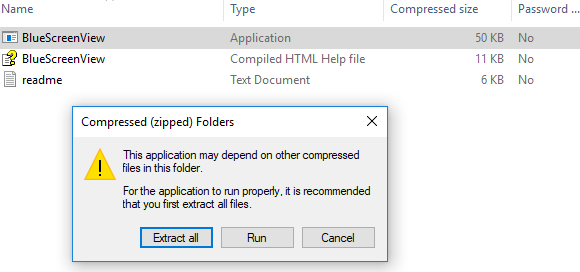
実行可能ファイルを実行した後、BlueScreenView はすべてのミニダンプ フォルダーを自動的にスキャンして、クラッシュの詳細を表示します。クラッシュによって作成されたダンプ ファイルが上部のウィンドウ ペインに表示され、関連するドライバーが下部のウィンドウ ペインに表示されます。
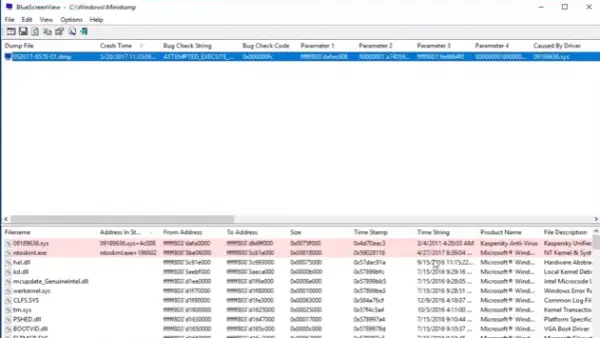
エラーのプロパティを確認するには、ドライバーをダブルクリックすると、エラーの詳細が表形式で表示されます。
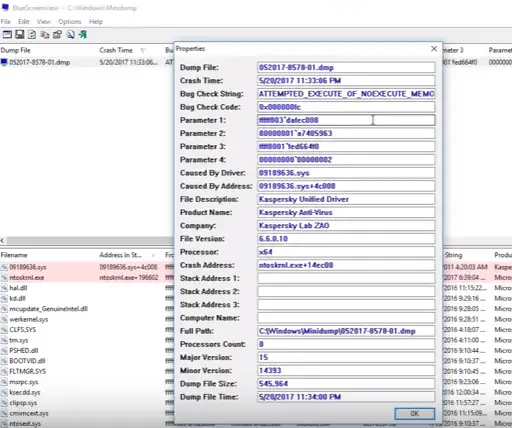
ユーザーは、トラブルシューティングのために HTML レポートを技術者に送信することもできます。これを行うには、ダンプ ファイルを右クリックし、HTML レポート - すべてのアイテムまたは HTML レポート - 選択したアイテムドロップダウン メニューから。
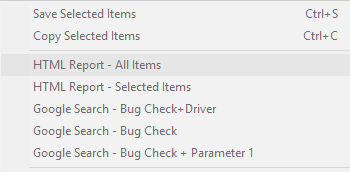
繰り返し発生する問題をデバッグするためにレポートを保存することもできます。これを行うには、ダンプ ファイルを右クリックし、オプションを選択します。選択したアイテムを保存します。
BlueScreenView を使用すると、ユーザーは表示したい列をカスタマイズしたり、列の順序を変更したりできます。上に移動 / 下に移動ボタン。
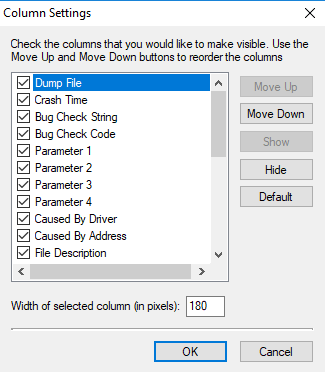
他の言語でも利用できます。 BlueScreenView の言語を変更するには、適切な言語の zip ファイルをダウンロードし、「bluescreenview_lng.ini」を選択し、ユーティリティをインストールしたのと同じフォルダーに置きます。
BlueScreenView は、Windows の各バージョンで実行されるように設計されており、32 ビット システムと x64 システムの両方で作成されたミニダンプ ファイルを読み取ることができます。このユーティリティはさまざまな言語で利用でき、ダウンロードできます。ここ。
この投稿がお役に立てば幸いです。
こちらもお読みください: Windbgの使い方ブルー スクリーン停止エラーのトラブルシューティングを行うには。